ჩვენი ახალი PDF რედაქტორი ახლა საშუალებას გაძლევთ შექმნათ მშვენიერი PDF შაბლონი თქვენი ფორმის გამოგზავნილი მონაცემებისათვის, და ამავდროულად, შექმნათ მრავალი PDF დოკუმენტი რომლის გამოყენებაც შესაძლებელია მომხმარებლის პასუხების შესაბამისად პერსონალური PDF-ის გასაგზავნად.
მორგების ფუნქციონალი არ მრთავდება მოცემული გაუმჯობესებებით. ჩვენი ძველი PDF რედაქტორი გაძლევდათ მხოლოდ ფაილს რომლის სახელიც ავტომატურად იყო ფორმის გამოგზავნის ID ნომერი. ახლა კი, ჩვენი ახალი PDF რედაქტორის გამოყენებით, თქვენ შეგიძლიათ ფორმის ველების მნიშვნელობებზე დაყრდნობით PDF ფაილს მიანიჭოთ ნებისმიერი სასურველი სახელი:
- გადადით ჩემი ფორმების გვერდზე და აირჩიეთ ფორმა რომლის PDF ფაილის მორგებაც გსურთ.
- დააკლიკეთ დამატებით პარამეტრებს.
- დააკლიკეთ PDF დოკუმენტის შექმნას:
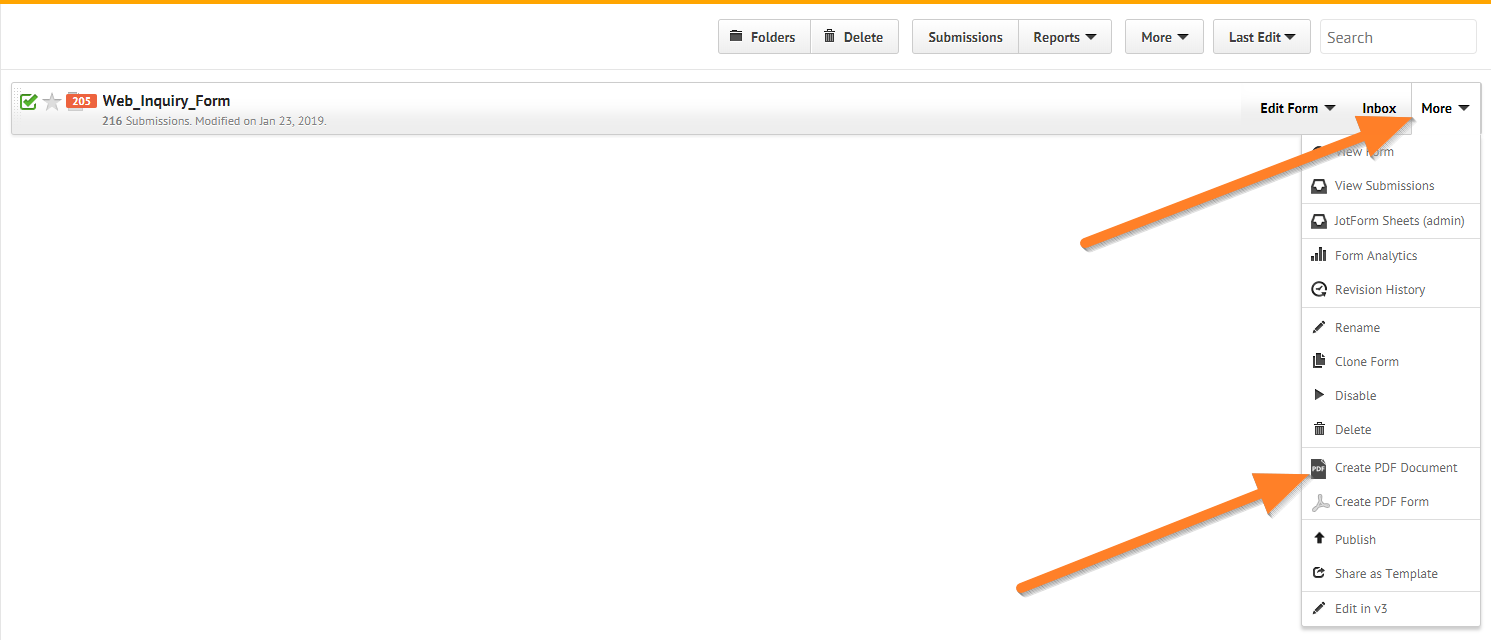
ან, გადადით ლინკზეhttps://www.jotform.com/pdf-editor/ და აირჩიეთ სასურველი ფორმა:

- PDF რედაქტორზე, გადადით მორგების ჩანართზე.
- გადადით ფანჯრის შუა ნაწილზე.
- იპოვეთ და დააკლიკეთ PDF ფაილის სახელის ჩანართს რათა გახსნათ ველების სია:
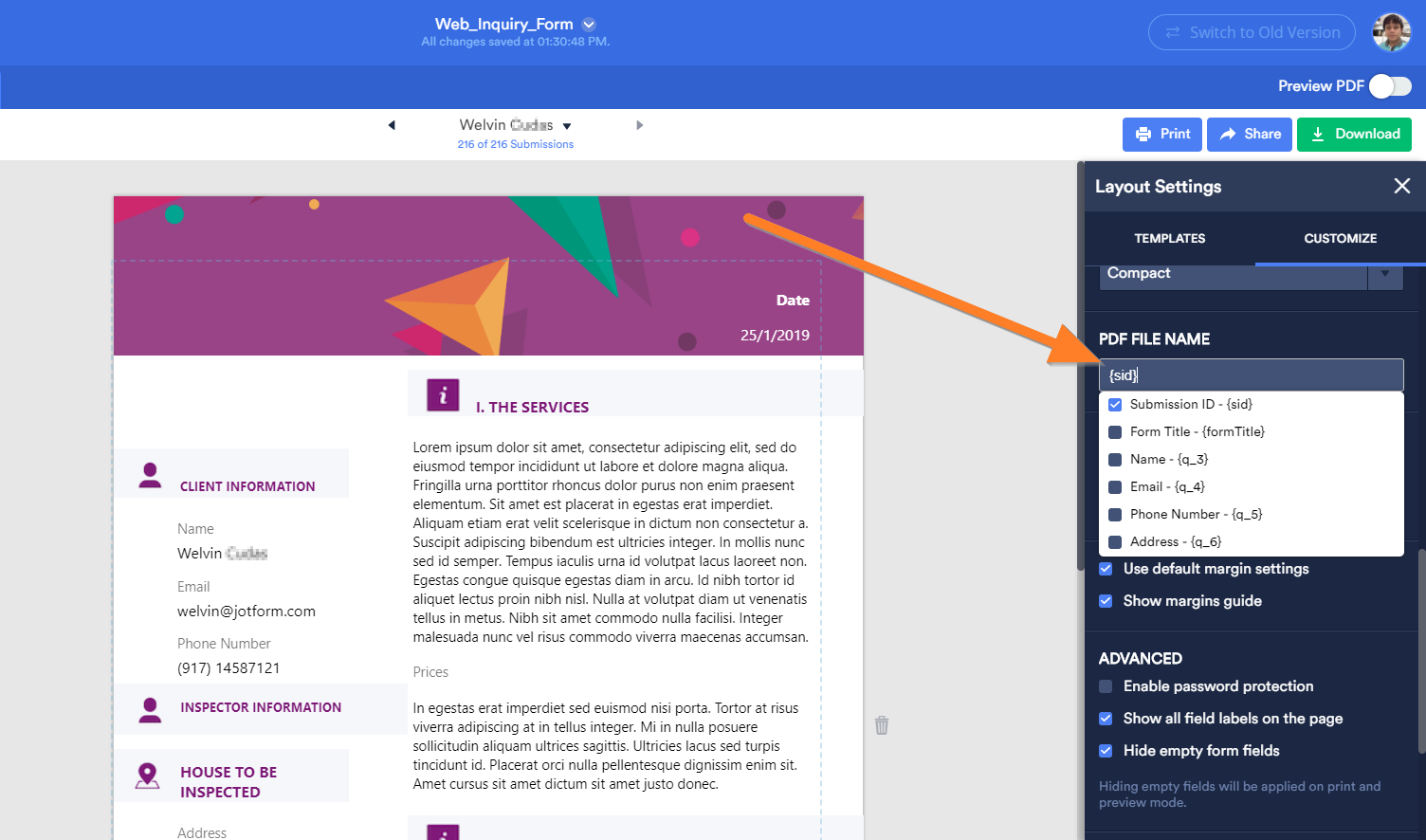
- აირჩიეთ ველები რომლის გამოყენებაც გსურთ PDF-ის ფაილის სახელად. PDF რედაქტორი ავტომატურად შეინახავს თქვენს ცვლილებებს, მაგრამ დარწმუნდით რომ შენახვა აღინიშნა ასევე ფორმის სათაურის ქვემოთ:

ესეც ასე, თქვენ შეცვალეთ თქვენი ფორმის PDF დოკუმენტის სახელი.
თუ გაქვთ რაიმე კითხვა ან პრობლემა სახელის შეცვლისას, გთხოვთ გვაცნობეთ კომენტარის სახით ქვემოთ ან გადადით ჩვენს დახმარების ფორუმზე.


























































კომენტარის გაგზავნა: